На чтение 12 мин. Просмотров 854 Опубликовано 17.08.2019
Антивирусное программное обеспечение является одним из наиболее важных инструментов, которые у вас есть на вашем компьютере. Такие инструменты, как AVG, предназначены для защиты от вредоносного программного обеспечения, поэтому всегда полезно установить антивирусное средство. Проблемы с установкой могут возникнуть всегда, и сегодня мы собираемся показать вам, как исправить ошибку установки AVG в Windows 10.
Содержание
- Ошибка установки AVG, как ее исправить?
- Исправлено – ошибка установки AVG
- Исправлено – ошибка установки AVG 0xc0070643
- Исправлено – ошибка установки AVG 0xC007277B
- Исправлено – ошибка установки AVG 0x80070091
- Исправлено – ошибка установки AVG 0x6001f916, 0xe001f90b, 0x6001f90b или 0xe001f916
- Исправлено – ошибка установки AVG 0xe001d026 или 0xc00700652
- Исправлено – ошибка установки AVG 0xe001f915
- Исправлено – ошибка установки AVG 0xe001d028
- Исправлено – ошибка установки AVG 0xe0060006
Ошибка установки AVG, как ее исправить?
Содержание .
- Исправлено – ошибка установки AVG
-
Исправлено – ошибка установки AVG 0xc0070643
- Используйте инструмент AVG Remover
- Используйте Revo Uninstaller
- Восстановление реестра
- Загрузите и установите автономную версию AVG
- Удалить записи AVG из реестра
- Проверьте свои разрешения
- Отключите другие антивирусные/брандмауэрные инструменты
- Убедитесь, что у вас есть необходимые файлы
- Убедитесь, что на диске C достаточно места
- Изменить антивирус
- Исправлено – ошибка установки AVG 0xC007277B
- Исправлено – ошибка установки AVG 0x80070091
- Исправлено – ошибка установки AVG 0x6001f916, 0xe001f90b, 0x6001f90b или 0xe001f916
- Исправлено – ошибка установки AVG 0xe001d026 или 0xc00700652
- Исправлено – ошибка установки AVG 0xe001f915
- Исправлено – ошибка установки AVG 0xe001d028
- Исправлено – ошибка установки AVG 0xe0060006
Исправлено – ошибка установки AVG
Решение – используйте Ninite для установки AVG
Если вы не можете установить AVG из-за ошибок при установке, вы можете рассмотреть возможность использования Ninite для установки AVG. Если вы не знакомы с ним, Ninite – это специальная служба, которая позволяет устанавливать самые популярные программы всего за одну установку. Ninite поддерживает широкий спектр приложений, и, используя его, вы пропустите множество диалогов установки и ненужных связанных приложений. Чтобы установить AVG с помощью Ninite, просто перейдите на веб-сайт Ninite, проверьте AVG и загрузите его. После этого запустите установочный файл и подождите, пока AVG установлен.
Исправлено – ошибка установки AVG 0xc0070643
Решение 1. Используйте инструмент AVG Remover
Если вы получили ошибку установки 0xc0070643, один из способов исправить это – запустить инструмент AVG Remover. В процессе установки некоторые файлы AVG будут сохранены на вашем ПК. Эти файлы могут помешать будущим попыткам установить AVG, поэтому крайне важно удалить эти файлы. Для этого вам необходимо скачать AVG Remover. Запустите инструмент и подождите, пока он не удалит предыдущую установку AVG. После того, как инструмент удалит установку AVG, перезагрузите компьютер и проверьте, решена ли проблема. Некоторые пользователи также предлагают выключить компьютер после использования этого инструмента и снова включить его, так что вы можете попробовать это.
- ЧИТАЙТЕ ТАКЖЕ: Очистите приложения Windows 8, 10 Store и Windows 8.1, 10 с помощью AVG PC TuneUp
Пользователи также предлагают скачать AVG Reset Access инструмент. После загрузки инструмента запустите его и проверьте, решена ли проблема. Другим инструментом, который рекомендуют пользователи, является инструмент AVG BFE Fix. Просто скачайте AVG BFE Fix, запустите его, и он должен решить проблему.
После использования всех трех инструментов необходимо устранить ошибку установки AVG 0xc0070643. Мы должны отметить, что немногие пользователи сообщили, что этот метод не работает для них. По их словам, средство AVG Remover не устранило проблему, и они все еще получали ошибку 0xc0070643 description: event exec_finished при попытке установить AVG. Чтобы решить эту проблему, вам нужно запустить AVG Remover из безопасного режима. Для этого выполните следующие действия:
- Откройте меню «Пуск» и нажмите кнопку Питание .
- Удерживая клавишу Shift на клавиатуре, выберите в меню параметр Перезагрузить .
- Теперь вы увидите три доступных варианта. Выберите Устранение неполадок> Дополнительные параметры> Параметры запуска и нажмите кнопку Перезагрузить .
- Когда ваш компьютер перезагрузится, вы увидите список доступных опций. Выберите Безопасный режим с сетевым подключением , нажав F5 на клавиатуре.
После запуска безопасного режима все сторонние приложения и драйверы будут отключены, поэтому ничто не помешает средству удаления AVG. Просто запустите инструмент и следуйте инструкциям на экране, чтобы удалить AVG. После этого перезагрузите компьютер и попробуйте установить AVG еще раз.
Решение 2. Используйте Revo Uninstaller
AVG славится своим антивирусным программным обеспечением, но при установке антивируса AVG иногда можно также установить AVG PC Tuneup, поскольку в него часто входят два приложения. Если у вас ошибка установки AVG 0xc0070643, вам необходимо удалить AVG PC Tuneup tools с вашего ПК.Для этого используйте Revo Uninstaller.
После этого вам нужно запустить AVG Remover, чтобы удалить предыдущую установку AVG. Пользователи также предлагают использовать такие инструменты, как Everything Search Program и Regseeker для поиска любых файлов AVG, оставленных на вашем ПК и в вашем реестре. Если вы найдете и файлы AVG, или записи реестра, удалите их с компьютера. Перезагрузите компьютер и попробуйте снова установить AVG.
- ЧИТАЙТЕ ТАКЖЕ: Malwarebytes представляет бесплатный инструмент дешифрования для жертв вымогателей VindowsLocker
Решение 3. Восстановите реестр .
Пользователи сообщили, что ошибка 0xc0070643 может появиться из-за проблем с вашим реестром. По словам пользователей, кажется, что существуют определенные проблемы с разрешениями реестра, которые мешают вам установить AVG. Чтобы решить эту проблему, вам нужно скачать CCleaner и установить его на свой компьютер. После установки программы запустите ее, выберите Реестр в меню слева и нажмите кнопку Сканировать на наличие проблем . Подождите, пока выполняется сканирование. После завершения сканирования выберите все проблемы и выберите Исправить выбранные проблемы . После устранения проблем с реестром перезагрузите компьютер и повторите попытку установки AVG.
Решение 4. Загрузите и установите автономную версию AVG .
Если вы не можете установить антивирус AVG из-за ошибки 0xc0070643, вы можете попробовать использовать автономную установку. AVG, как и многие другие программы, использует онлайн-установку, которая загружает необходимые файлы при установке приложения. Это делает загрузку AVG немного быстрее, поскольку размер установочного файла составляет всего несколько МБ, но у этого метода есть свои недостатки. Если есть какие-либо проблемы с вашим интернет-соединением или с серверами AVG, ваша установка может завершиться неудачно, и вы получите ошибку 0xc0070643. Чтобы избежать этой проблемы, рекомендуется использовать автономный установщик. Этот установщик значительно больше по размеру, и вам потребуется несколько минут, чтобы загрузить установочный файл, но вы сможете полностью избежать этой ошибки, используя этот метод. Вы можете скачать автономную установку с веб-сайта AVG или из надежного стороннего источника. Имейте в виду, что автономная установка может быть скрыта в разделе загрузок AVG, поэтому вам нужно внимательно посмотреть на нее.
- ЧИТАЙТЕ ТАКЖЕ: антивирус BullGuard получает расширенную поддержку Google Drive, Dropbox, OneDrive
Решение 5. Удалите записи AVG из реестра .
По словам пользователей, они не смогли установить AVG из-за проблем в их реестре. По-видимому, в их реестре есть несколько экземпляров AVG, которые могут помешать установке AVG, и для исправления этого необходимо удалить эти экземпляры вручную. Изменение реестра может привести к нестабильности системы, если вы не будете осторожны, поэтому мы настоятельно рекомендуем вам экспортировать реестр и использовать этот файл в качестве резервной копии на случай, если что-то пойдет не так. Чтобы исправить ошибку установки AVG 0xc0070643, выполните следующие действия:
- Нажмите Windows Key + R и введите regedit . Нажмите Enter или нажмите ОК .

- Редактор реестра теперь запустится. На левой панели перейдите к HKEY_LOCAL_MACHINESOFTWAREAVG .
- Нажмите правой кнопкой AVG и выберите в меню Удалить .

- Закройте Редактор реестра .
После закрытия редактора реестра, попробуйте снова установить AVG и проверить, решена ли проблема.
Решение 6. Проверьте свои разрешения
Иногда ошибка 0xc0070643 может возникнуть, если у вас нет необходимых разрешений для доступа к папке установки. Чтобы установить AVG, СИСТЕМА должна иметь определенные привилегии. Для этого выполните следующие действия:
- Найдите каталог установки AVG, щелкните его правой кнопкой мыши и выберите Свойства .
- Перейдите на вкладку Безопасность и нажмите кнопку Изменить .

- Выберите SYSTEM из списка и убедитесь, что в столбце Разрешить установлен флажок Полный контроль .

- Нажмите Применить и ОК , чтобы сохранить изменения.
Если этот процесс кажется вам немного сложным, вы можете использовать AVG Reset Access, чтобы изменить настройки разрешений всего несколькими щелчками мыши.
Решение 7. Отключите другие антивирусные программы/брандмауэры .
Антивирусные инструменты необходимы, если вы хотите защитить свой компьютер от злонамеренных пользователей, но обычно неправильно устанавливать несколько антивирусных инструментов или брандмауэров.Различные инструменты безопасности могут иногда мешать друг другу, а в некоторых случаях инструменты безопасности могут даже препятствовать установке антивируса AVG. По словам пользователей, ошибка установки AVG 0xc0070643 вызвана другими антивирусными инструментами, поэтому, прежде чем пытаться установить AVG, обязательно отключите или удалите другие сторонние антивирусные или брандмауэрные инструменты. Пользователи сообщали, что брандмауэр Comodo мешал установке AVG, но имейте в виду, что практически любой сторонний инструмент может вызвать эту проблему.
- Читайте также: ScanGuard Antivirus: вот что вам нужно знать об этом
Решение 8. Убедитесь, что у вас есть необходимые файлы .
По словам пользователей, им не удалось установить AVG из-за сообщения 0xc0070643 description: event exec_finished error . Эта ошибка вызвана отсутствием файлов, связанных с распространяемым Visual C ++ для Visual Studio 2012 Update 4. Чтобы устранить проблему, убедитесь, что вы загрузили необходимые файлы и установили их. Пользователи сообщали, что распространяемая версия Visual C ++ для Visual Studio 2012 Update 4 вызывала проблему в их системе, но вам, возможно, придется загрузить другую версию для вашего ПК. Все необходимые файлы доступны для скачивания с веб-сайта Microsoft.
Решение 9. Убедитесь, что на диске C достаточно места .
Немногие пользователи сообщили об 0xc0070643 description: event exec_finished сообщении об ошибке при установке антивируса AVG, и, по их мнению, это сообщение было вызвано нехваткой места на жестком диске. Пользователи сообщили, что ошибка установки была устранена после освобождения места на диске C. Очевидно, вам нужно иметь более 4 ГБ свободного места на диске C, прежде чем вы сможете установить AVG на свой ПК. Мы должны отметить, что AVG не занимает 4 ГБ дискового пространства, но для правильной работы требуется, чтобы это пространство было доступно на вашем диске C.
Решение 10. Изменить антивирус
Если вы передумали, вы всегда можете выбрать другой антивирус. Мы настоятельно рекомендуем World’s Nr. 1 – Bitdefender . С чрезвычайно мощными инструментами, это определенно стоит вашего внимания.
- Загрузите антивирус Bitdefender по специальной цене со скидкой 50% .
Исправлено – ошибка установки AVG 0xC007277B
Решение. Запустите программу установки от имени администратора .
Пользователи сообщали об ошибке установки AVG 0xC007277B, и в соответствии с ними, вы можете легко исправить эту и некоторые другие ошибки установки, просто запустив настройку AVG от имени администратора. Выполнить настройку с правами администратора довольно просто, и для этого просто щелкните правой кнопкой мыши файл установки AVG и выберите в меню параметр Запуск от имени администратора . После этого установка должна начаться с правами администратора, и у вас не возникнет никаких проблем.
- Читайте также: 10 лучших антивирусных программ для просмотра
Исправлено – ошибка установки AVG 0x80070091
Решение. Удалите установочные каталоги AVG .
Если вы не можете установить AVG из-за ошибки установки 0x80070091, вам необходимо удалить установочные файлы AVG. Для этого удалите со своего компьютера папки C: Program FilesAVG или C: Program Files (x86) AVG . Теперь удалите с компьютера папки C: ProgramDataAVG и C: UsersAppDataRoamingAVG . После этого попробуйте установить AVG снова. Вместо того, чтобы удалять эти папки вручную, вы можете использовать инструмент AVG Remover, который сканирует ваш компьютер и удаляет с него большинство файлов, связанных с AVG.
Исправлено – ошибка установки AVG 0x6001f916, 0xe001f90b, 0x6001f90b или 0xe001f916
Решение. Перезагрузите компьютер .
Если во время установки AVG возникает ошибка 0x6001f916, 0xe001f90b, 0x6001f90b или 0xe001f916, это означает, что для ее завершения необходимо перезагрузить компьютер. После перезагрузки компьютера установка будет завершена, и антивирус AVG будет установлен на ваш компьютер.
Исправлено – ошибка установки AVG 0xe001d026 или 0xc00700652
Решение – отключите все дополнительные установки
Ошибка установки 0xe001d026 или 0xc00700652 появляется, если в фоновом режиме выполняется другая установка. Для правильной установки AVG необходимо убедиться, что в фоновом режиме не выполняется никаких дополнительных установок. Практически любая установка может привести к появлению любой из этих ошибок, поэтому убедитесь, что ничего не обновляется или не устанавливается в фоновом режиме, прежде чем пытаться установить AVG.
Исправлено – ошибка установки AVG 0xe001f915
Решение – снова запустите установку AVG
Несколько пользователей сообщили об ошибке 0xe001f915 при установке AVG. Этот код ошибки обычно появляется, если установка остановлена пользователем или другим приложением. Эта ошибка также может появиться, если определенный компонент установки AVG остановлен.Это не серьезная ошибка, и для решения этой проблемы вам просто нужно перезапустить установку AVG.
- Читайте также: как исправить ошибки антивируса Norton в Windows 10
Исправлено – ошибка установки AVG 0xe001d028
Решение – удалите проблемное программное обеспечение
Если при установке антивируса AVG возникает ошибка 0xe001d028, это означает, что у вас есть одно или несколько приложений, конфликтующих с AVG. Обычно это антивирусные программы или брандмауэры, и если у вас установлено какое-либо дополнительное стороннее программное обеспечение для обеспечения безопасности, мы советуем удалить его перед установкой AVG. Имейте в виду, что сторонние приложения могут помешать установке AVG и вызвать ошибку 0xe001d028. У AVG есть список проблемных приложений, и этот список включает следующее:
- Ashampoo Firewall FREE
- Лучшее переименование файлов
- BeTwin VS
- Eset Smart Security 4
- Блокировка папки XP
- Malwarebytes ‘Anti-Malware
- ПК MACLAN
- PC Tools Antivirus
- Персональный межсетевой экран Sunbelt
- Защита системы
- Webroot Spy Sweeper
Это список проблемных приложений, которые не работают с антивирусом AVG в соответствии с AVG, но может быть также несколько других приложений, которые не включены в этот список. Если на вашем компьютере есть какое-либо из этих проблемных приложений, вы можете попробовать обновить их и проверить, устраняет ли это проблему. Если проблема не устранена, вам нужно удалить эти приложения и попытаться установить AVG снова.
Исправлено – ошибка установки AVG 0xe0060006
Решение – используйте инструмент AVG Remover
Ошибки 0xe0060006 или 0xE0018D06 обычно появляются в случае сбоя установки AVG, что означает, что существует проблема с установочным файлом AVG. Чтобы решить эту проблему, вам нужно запустить AVG Remover tool и удалить текущую установку AVG. После этого попробуйте установить AVG снова.
AVG – отличный антивирусный инструмент, но, как вы видите, при установке AVG могут возникнуть некоторые проблемы. Если вы столкнулись с ошибками установки AVG, обязательно попробуйте некоторые из наших решений.
by Madalina Dinita
Madalina has been a Windows fan ever since she got her hands on her first Windows XP computer. She is interested in all things technology, especially emerging technologies… read more
Updated on April 8, 2022
- AVG is one of the most popular antivirus programs on the market.
- Many users encountered problems when trying to install this software in Windows 10.
- You can try fixing this issue by cleaning up your PC or residual data.
- As a last resort, switching to another antivirus tool is another viable option.

Does the AVG installation freeze every time you try to run it? This article lists the most common elements which could cause this installation fails, as well as the actions you can perform to fix this issue.
Speaking of issues, users reported the following errors:
- Error 0x6001f916, 0xe001f90b, 0x6001f90b or 0xe001f916 – The system needs a reboot before continuing the installation. Restart the PC and the error should disappear.
- Error 0xe001d026 or 0xc00700652 – Another installation is running and blocks you from installing the antivirus. Wait until the installation finishes, restart your PC and the AVG installation.
- Error 0xe001d028 – It occurs when on your PC, different software with the same features as AVG are located. Uninstall those programs, restart the PC, and run an AVG installation.
- Error 0xe0060006 – It indicates that there is a problem in the installation of the AVG file. This can be solved by reinstalling the antivirus.
- Error 0xC0070643 – If it occurs after re-installing the antivirus, you should contact the Support department because the AVG experts must analyze your situation in detail.
We prepared a list of possible solutions that should come in handy. Make sure to check them out below.
How can I fix the AVG installation if it gets stuck?
1. Delete your previous antivirus
Make sure you do not have another antivirus installed on your computer. If you missed this, delete the current one, and try to install AVG again.
Whenever you install a piece of software, it also installs several files and probably Registry entries in order to work efficiently.
Even if you remove your previous antivirus, entries for it may still remain in the Registry and cause various issues with your new software solution.
So, make sure to remove absolutely all the files, folders, and Registry entries of your previous antimalware tool.
We recommend relying on a specialized tool to remove any leftovers. By using professional cleaner software you will tidy up software that removes temporary files, and recent file lists related to various third-party applications.
In addition to that, using highly appreciated software like CCleaner will offer you reliable support to clean your operating system without causing other issues.
This solution includes multiple functionalities for optimizing your PC by cleaning your hard disk, repairing broken settings in the registry, removing junk files or leftovers from your system, and much more.
⇒ Get CCleaner
2. Check the system requirements
Check that your system complies with the minimum AVG requirements. Otherwise, the installation cannot be completed.
Some PC issues are hard to tackle, especially when it comes to corrupted repositories or missing Windows files. If you are having troubles fixing an error, your system may be partially broken.
We recommend installing Restoro, a tool that will scan your machine and identify what the fault is.
Click here to download and start repairing.
AVG can run on any version of Windows, from the XP Service Pack 3 version to Windows 10.
For more information on the minimum system requirements to install AVG, check out AVG’s support page.
3. Check for updates
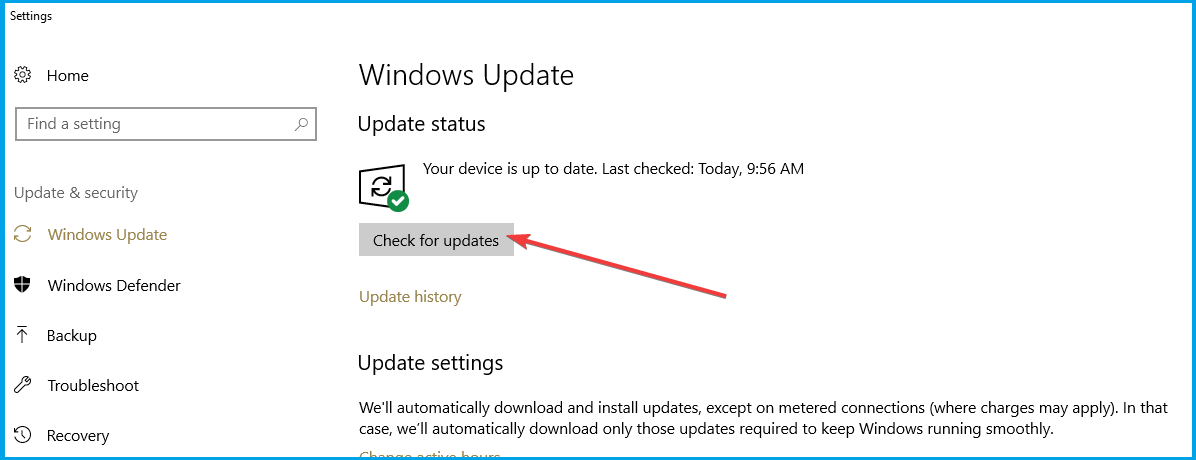
- Press the Windows Key + I to open the Settings app.
- Go to the Update & Security section.
- Click on the Check for updates button.
- Windows will check for available updates and download them automatically in the background.
- Restart your PC.
Check if your operating system is up to date. It may be missing some updates that can affect the configuration of AVG. Windows 10 usually installs the updates automatically, but you can always check for updates on your own.
4. Restart your PC
Restart your PC before installation. If it works for some time, there is a chance it may be running some applications that block the installation of the antivirus software.
By rebooting, you make sure that when you try to install AVG, only the applications necessary for the operation will run.
5. Run as an Administrator
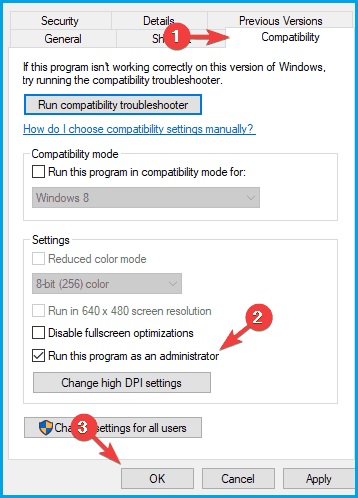
- Locate the application shortcut, right-click it and choose Properties.
- Go to the Compatibility tab, and check Run this program as an administrator.
- Click Apply, and OK to save changes.
- Run the install.
Make sure you run the installation as an Administrator. This way, you are allowed to execute any kind of install/uninstall operation at the system level.
6. Install the latest version
Make sure you install the latest version of AVG.
If you bought this antivirus software from the store some time ago and are now trying to install it from the original CD, problems may occur because that version may not be compatible with your system anymore.
It is recommended to install the latest version published on the official website.
7. Completely uninstall the software before reinstalling it
- Download the AVG Remover software.
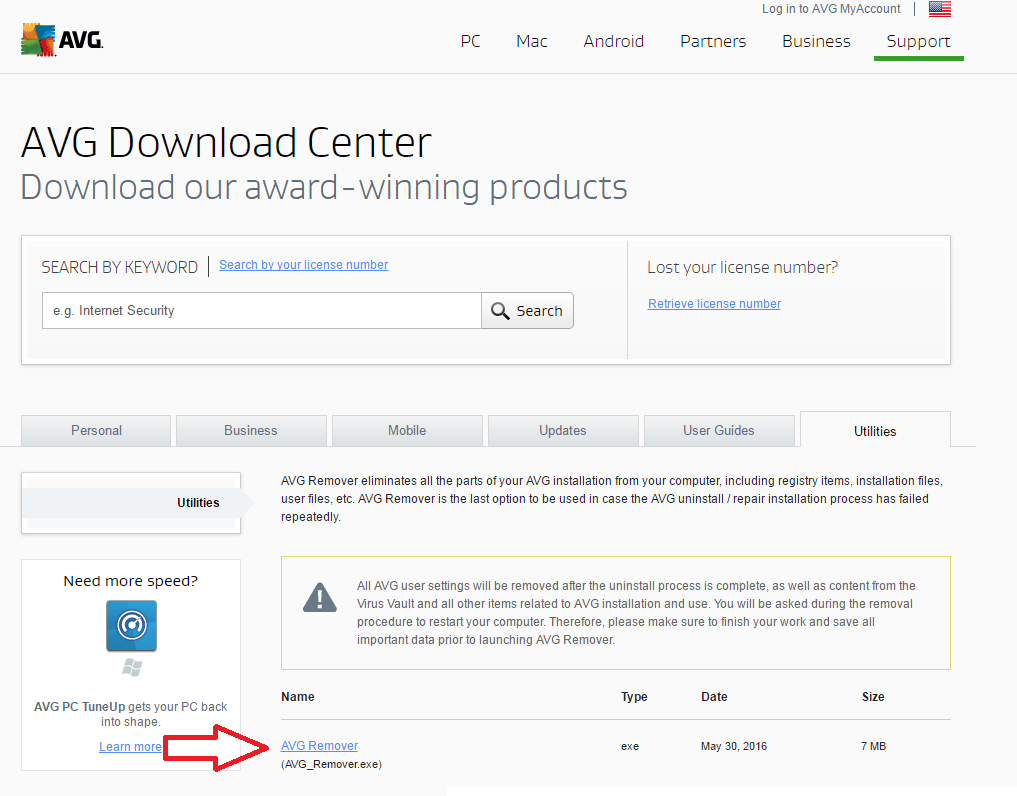
- Open the uninstaller, and click on the Continue button to start the process.
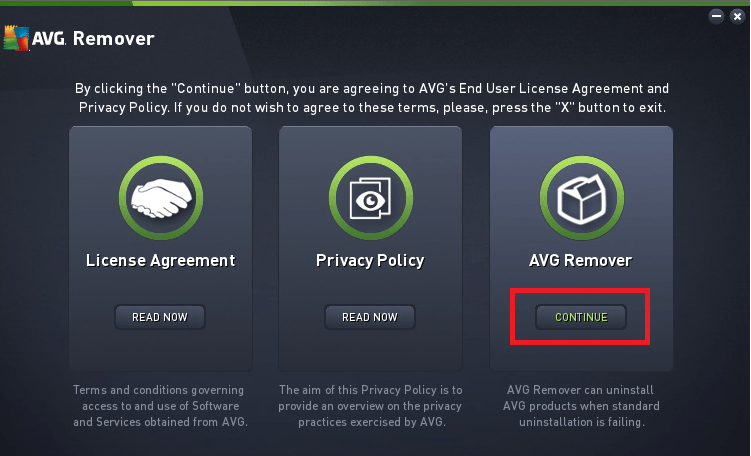
- Make sure you tick all the boxes, and then click on the Remove button.
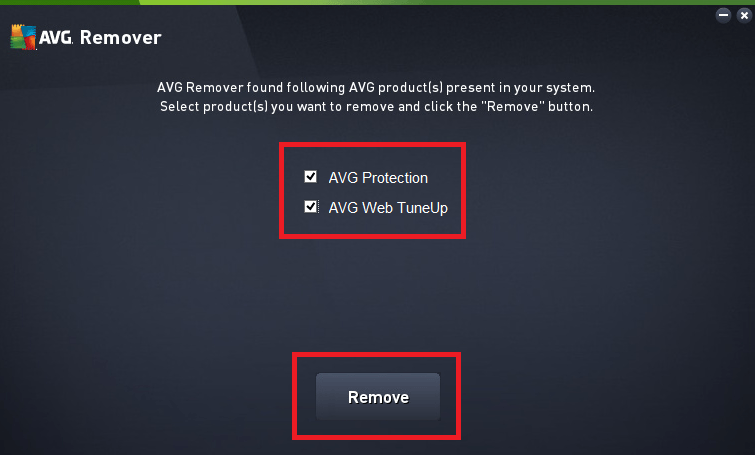
- Click on the Restart button to reboot your system, and finish the process.
Make sure you clear all the files from the previous installation before trying to configure the antivirus again. There is a chance that some files became corrupt during installation, so a restart may solve the problem.
By following the steps in this article you can fix the AVG installation in Windows 10 if it gets stuck, and keep your PC safe.
If you have any more questions or suggestions, leave them in the comments section below, and we’ll be sure to check them out.
![]()
Newsletter
by Madalina Dinita
Madalina has been a Windows fan ever since she got her hands on her first Windows XP computer. She is interested in all things technology, especially emerging technologies… read more
Updated on April 8, 2022
- AVG is one of the most popular antivirus programs on the market.
- Many users encountered problems when trying to install this software in Windows 10.
- You can try fixing this issue by cleaning up your PC or residual data.
- As a last resort, switching to another antivirus tool is another viable option.

Does the AVG installation freeze every time you try to run it? This article lists the most common elements which could cause this installation fails, as well as the actions you can perform to fix this issue.
Speaking of issues, users reported the following errors:
- Error 0x6001f916, 0xe001f90b, 0x6001f90b or 0xe001f916 – The system needs a reboot before continuing the installation. Restart the PC and the error should disappear.
- Error 0xe001d026 or 0xc00700652 – Another installation is running and blocks you from installing the antivirus. Wait until the installation finishes, restart your PC and the AVG installation.
- Error 0xe001d028 – It occurs when on your PC, different software with the same features as AVG are located. Uninstall those programs, restart the PC, and run an AVG installation.
- Error 0xe0060006 – It indicates that there is a problem in the installation of the AVG file. This can be solved by reinstalling the antivirus.
- Error 0xC0070643 – If it occurs after re-installing the antivirus, you should contact the Support department because the AVG experts must analyze your situation in detail.
We prepared a list of possible solutions that should come in handy. Make sure to check them out below.
How can I fix the AVG installation if it gets stuck?
1. Delete your previous antivirus
Make sure you do not have another antivirus installed on your computer. If you missed this, delete the current one, and try to install AVG again.
Whenever you install a piece of software, it also installs several files and probably Registry entries in order to work efficiently.
Even if you remove your previous antivirus, entries for it may still remain in the Registry and cause various issues with your new software solution.
So, make sure to remove absolutely all the files, folders, and Registry entries of your previous antimalware tool.
We recommend relying on a specialized tool to remove any leftovers. By using professional cleaner software you will tidy up software that removes temporary files, and recent file lists related to various third-party applications.
In addition to that, using highly appreciated software like CCleaner will offer you reliable support to clean your operating system without causing other issues.
This solution includes multiple functionalities for optimizing your PC by cleaning your hard disk, repairing broken settings in the registry, removing junk files or leftovers from your system, and much more.
⇒ Get CCleaner
2. Check the system requirements
Check that your system complies with the minimum AVG requirements. Otherwise, the installation cannot be completed.
Some PC issues are hard to tackle, especially when it comes to corrupted repositories or missing Windows files. If you are having troubles fixing an error, your system may be partially broken.
We recommend installing Restoro, a tool that will scan your machine and identify what the fault is.
Click here to download and start repairing.
AVG can run on any version of Windows, from the XP Service Pack 3 version to Windows 10.
For more information on the minimum system requirements to install AVG, check out AVG’s support page.
3. Check for updates
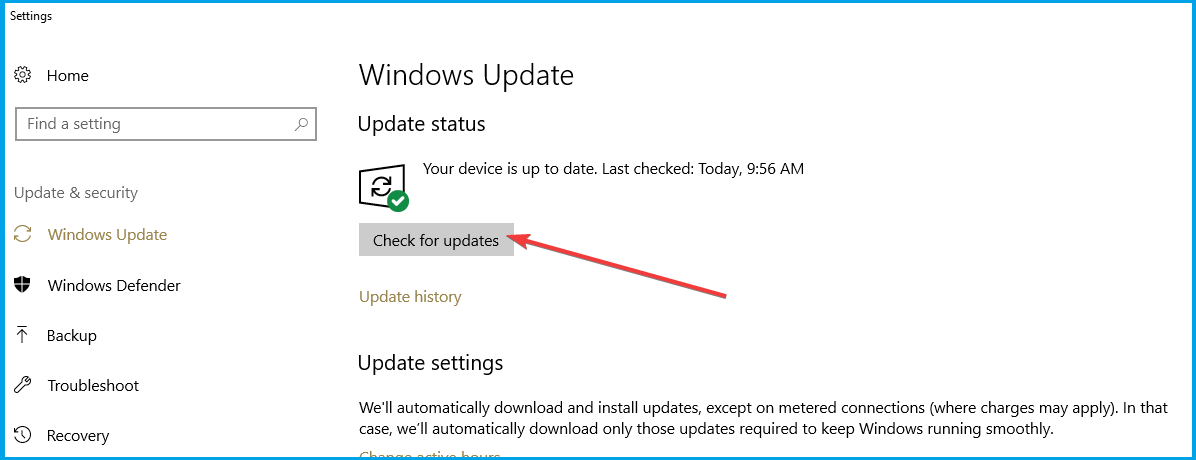
- Press the Windows Key + I to open the Settings app.
- Go to the Update & Security section.
- Click on the Check for updates button.
- Windows will check for available updates and download them automatically in the background.
- Restart your PC.
Check if your operating system is up to date. It may be missing some updates that can affect the configuration of AVG. Windows 10 usually installs the updates automatically, but you can always check for updates on your own.
4. Restart your PC
Restart your PC before installation. If it works for some time, there is a chance it may be running some applications that block the installation of the antivirus software.
By rebooting, you make sure that when you try to install AVG, only the applications necessary for the operation will run.
5. Run as an Administrator
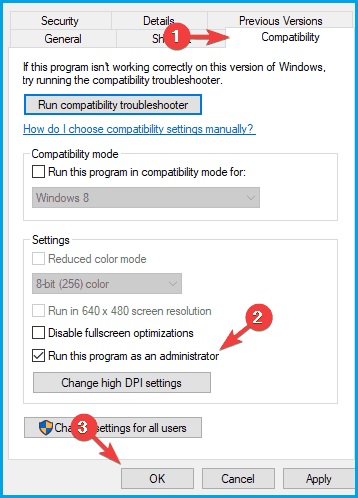
- Locate the application shortcut, right-click it and choose Properties.
- Go to the Compatibility tab, and check Run this program as an administrator.
- Click Apply, and OK to save changes.
- Run the install.
Make sure you run the installation as an Administrator. This way, you are allowed to execute any kind of install/uninstall operation at the system level.
6. Install the latest version
Make sure you install the latest version of AVG.
If you bought this antivirus software from the store some time ago and are now trying to install it from the original CD, problems may occur because that version may not be compatible with your system anymore.
It is recommended to install the latest version published on the official website.
7. Completely uninstall the software before reinstalling it
- Download the AVG Remover software.
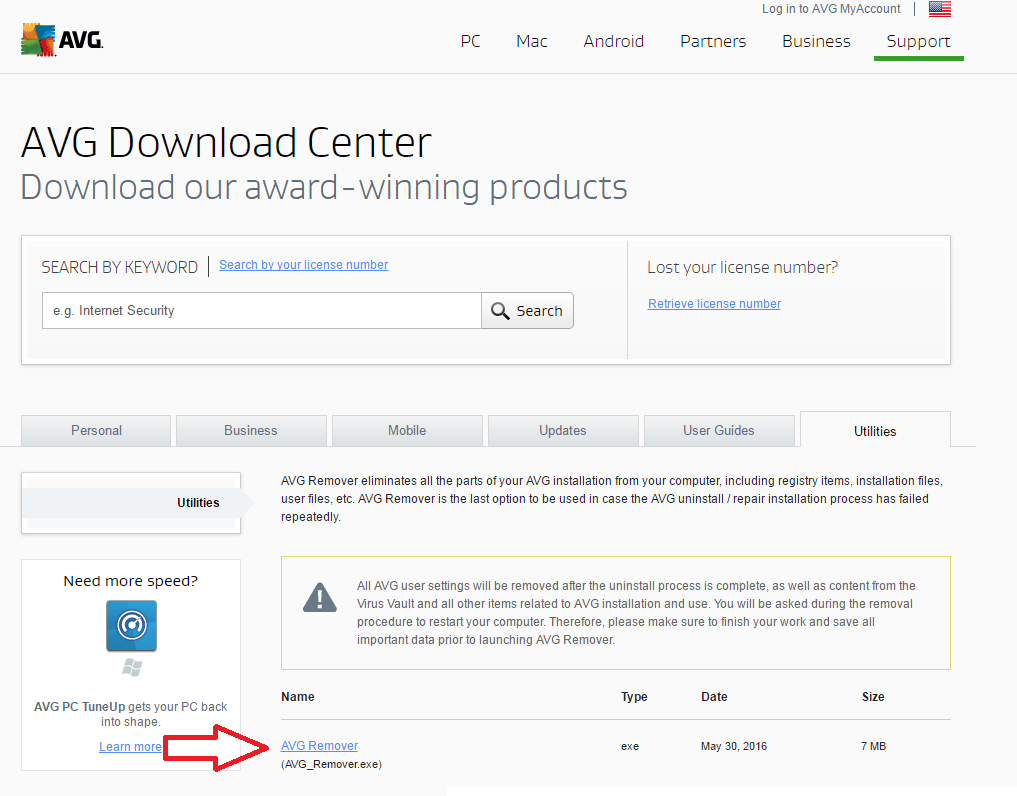
- Open the uninstaller, and click on the Continue button to start the process.
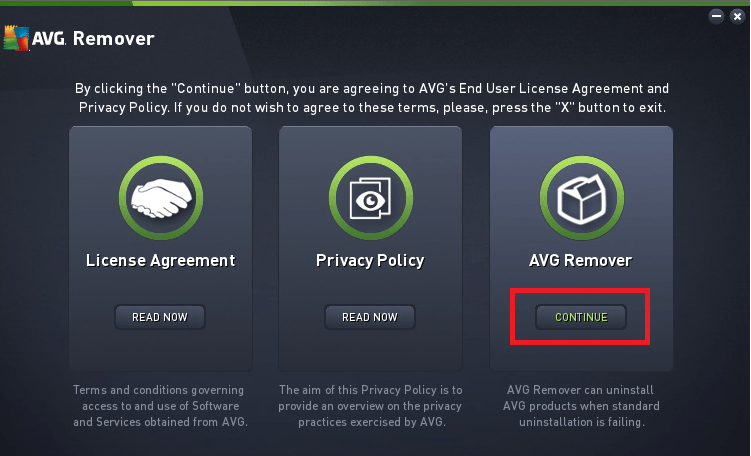
- Make sure you tick all the boxes, and then click on the Remove button.
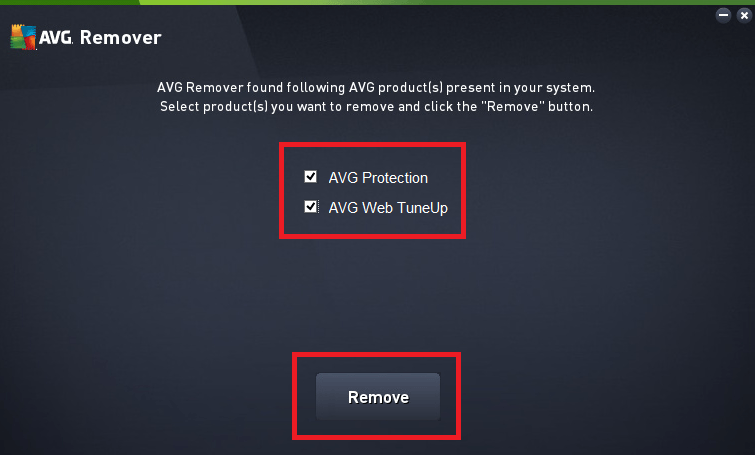
- Click on the Restart button to reboot your system, and finish the process.
Make sure you clear all the files from the previous installation before trying to configure the antivirus again. There is a chance that some files became corrupt during installation, so a restart may solve the problem.
By following the steps in this article you can fix the AVG installation in Windows 10 if it gets stuck, and keep your PC safe.
If you have any more questions or suggestions, leave them in the comments section below, and we’ll be sure to check them out.
![]()
Newsletter
Антивирус AVG, дочерняя компания Avast, является известным инструментом безопасности, доступным на рынке. Антивирус AVG известен тем, что предлагает мощную защиту от вирусов, шпионского ПО и других вредоносных программ. Он поставляется со всеми функциями безопасности, которыми должно обладать антивирусное программное обеспечение, включая обновления безопасности в реальном времени, оптимизацию производительности, безопасный просмотр веб-страниц и лучшую в своем классе круглосуточную поддержку клиентов.
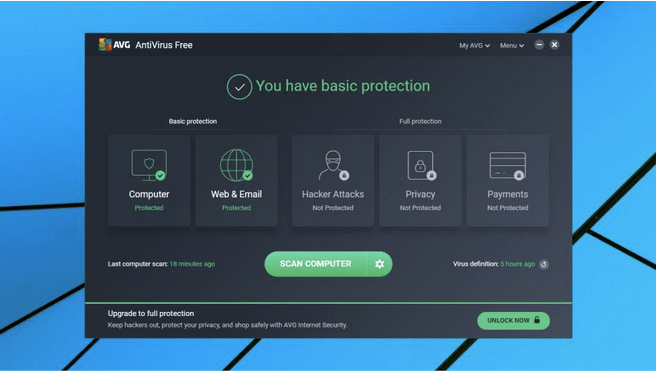 Источник изображения: TechRadar
Источник изображения: TechRadar
Вы просто застряли при установке антивируса AVG на свое устройство? AVG не устанавливается? Не волнуйтесь! Мы вас прикрыли. Если у вас возникли проблемы при установке этой популярной антивирусной программы на свой компьютер с Windows, у нас есть несколько обходных путей, которые вы можете попробовать.
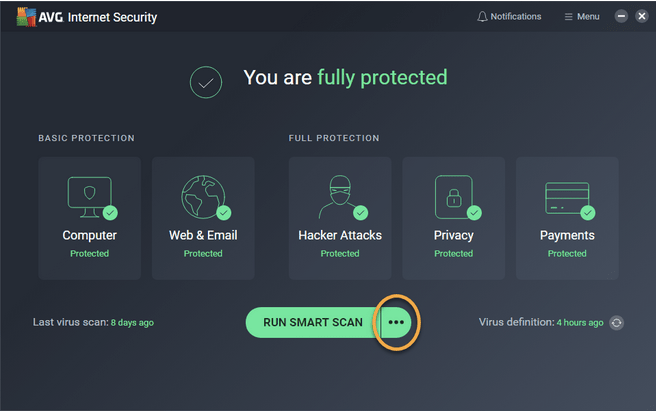 Источник изображения: поддержка AVG
Источник изображения: поддержка AVG
Давайте начнем.
# 1 Удалить ранее установленный антивирус
На вашем устройстве уже установлено антивирусное программное обеспечение? Что ж, может быть небольшая вероятность того, что ваша существующая антивирусная программа мешает процессу установки AVG. Следовательно, лучший способ убедиться в этом факте — удалить ранее установленный антивирус, а затем начать процесс установки AVG заново.
После удаления предыдущего антивирусного программного обеспечения, если антивирус AVG может успешно установить на ваше устройство, вы наверняка знаете об основной проблеме.
# 2 Проверить обновления
Когда вы в последний раз проверяли наличие обновлений Windows? Другая возможная причина, по которой AVG не устанавливается на ваш компьютер, может быть связана с несовместимостью. Если вы используете устаревшую версию Windows, это может помешать процессу установки AVG. Чтобы исправить это, мы рекомендуем вам проверить наличие доступных обновлений и установить последнюю версию Windows на свой компьютер.
Нажмите значок Windows, расположенный на панели задач, выберите значок в виде шестеренки, чтобы открыть Настройки.
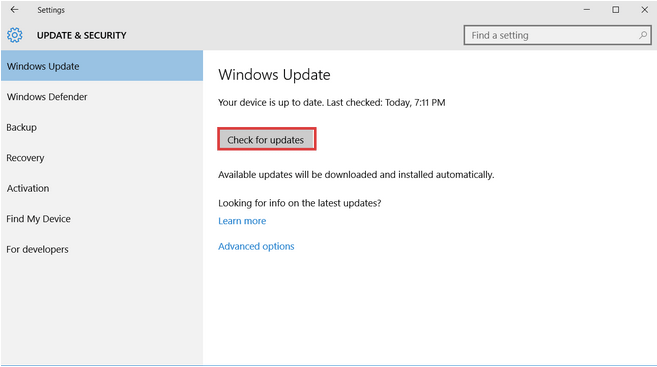
Выберите «Обновление и безопасность». Нажмите кнопку «Проверить наличие обновлений» и немного подождите. Если для вашего компьютера доступно какое-либо обновление, сразу же установите последнюю версию Windows.
После установки последней версии Windows перезагрузите устройство и попробуйте установить антивирус AVG, чтобы проверить, сохраняется ли проблема.
# 3 Запуск от имени администратора
В нашем следующем обходном пути для решения проблемы «AVG не устанавливается в Windows 10» мы попытаемся запустить установочный файл от имени администратора. Вот что вам нужно сделать.
Перейдите в папку, в которой находится установочный файл на вашем устройстве. Щелкните его значок правой кнопкой мыши и выберите «Свойства».
В окне «Свойства» перейдите на вкладку «Совместимость».
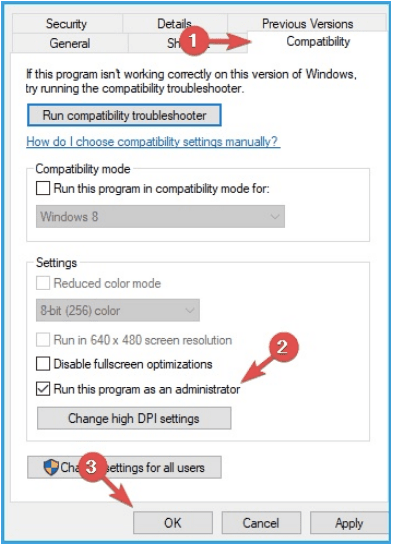
Установите флажок «Запускать эту программу от имени администратора», а затем нажмите кнопку «ОК», чтобы сохранить последние изменения.
После внесения вышеупомянутых изменений попробуйте снова запустить установочный файл, чтобы проверить, не возникли ли у вас проблемы.
# 4 Используйте средство для удаления AVG
Повторный запуск процесса установки может оставить в вашей системе несколько файлов или следов антивируса AVG. Следовательно, чтобы убедиться, что процесс установки антивируса AVG осуществляется законным образом, мы советуем вам использовать программное обеспечение для удаления AVG, чтобы сначала удалить любые следы инструмента AVG на вашем устройстве. Выполните следующие быстрые шаги:
Загрузите и установите Программное обеспечение для удаления AVG на вашем устройстве.
Запустите инструмент и нажмите кнопку «Продолжить», расположенную под AVG Remover.
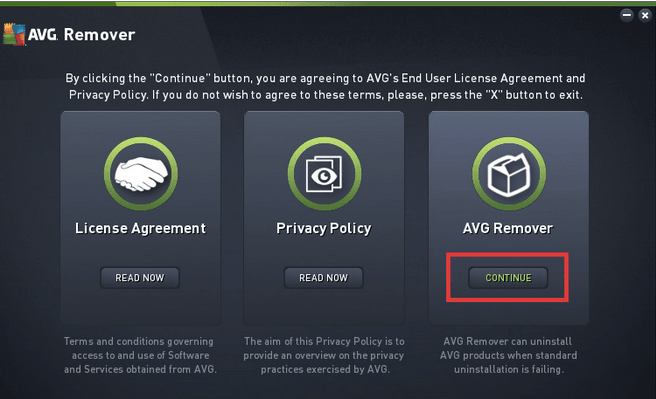
Отметьте оба варианта и нажмите кнопку «Удалить».
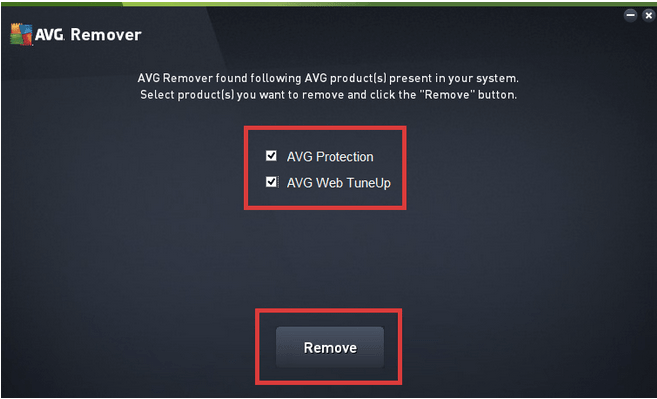
Перезагрузите компьютер и попробуйте установить антивирус AVG, чтобы начать заново.
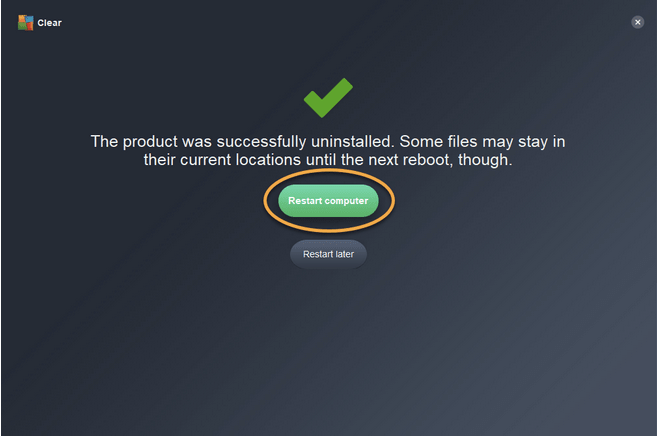
# 5 Проверьте системные требования и совместимость
Проверяли ли вы системные требования перед установкой антивирусного инструмента AVG на свое устройство? Что ж, если нет, то никогда не поздно. Зайдите на официальную веб-страницу AVG Antivirus и проверьте минимальные системные требования, которым вы должны соответствовать для успешного завершения процесса установки.
Если ваше устройство не соответствует минимальным требованиям, вы можете попробовать обратиться в службу поддержки клиентов ACG за дополнительной помощью.
# 6 Переключитесь на другой антивирусный инструмент
Пробовали вышеупомянутые обходные пути, но все равно не повезло! Похоже, вселенная говорит, что вам нужно переключиться на другой антивирус, кроме AVG. Вы не согласны?


Загрузите и установите Systweak Antivirus на свой ПК с Windows, чтобы обеспечить его надежную защиту и защиту от любых вредоносных угроз. Systweak Antivirus предлагает защиту в реальном времени от уязвимостей нулевого дня, вирусов, шпионского ПО, троянов, вредоносных программ и даже атак программ-вымогателей. Systweak Antivirus обеспечивает вам гарантированную безопасность, чтобы защитить ваше устройство и конфиденциальные данные от хакеров и потенциальных угроз.

Одна из самых уникальных причин, по которой вы должны выбрать инструмент Systweak Antivirus для своего ПК с Windows, заключается в том, что он не только действует как инструмент безопасности, но также улучшает производительность вашего устройства, удаляя нежелательные / вредоносные запускаемые приложения и программы. Это полный пакет безопасности, предлагающий широкий спектр дополнительных утилит, включая защиту USB-накопителя, безопасность сети Wi-Fi, безопасный просмотр веб-страниц, круглосуточную поддержку клиентов и многое другое.
Заключение
Итак, ребята, вот несколько обходных путей, которые вы можете попробовать для решения проблемы «AVG не устанавливается в Windows 10». AVG Antivirus — это мощный антивирус, который может защитить ваше устройство от кибератак и сохранить вашу цифровую конфиденциальность. Мы надеемся, что эти решения помогут вам беспрепятственно выполнить процесс установки. Удачи!
Post Views: 1 150
Данная ошибка возникает при попытке установки или удалении антивируса AVG. Сообщение ошибки прямо указывает нам на то, что это проблема явно в Установщике. имеет также привычку появляться не только при вышеуказанных условиях, а также при установке и удалении различных утилит через Панель управления. Давайте рассмотрим пару методов решения этой проблемы.
Метод №1 С помощью Removal Tool
Антивирусные утилиты на сегодняшний день представляют из себя невероятно сложные системы со своими деинсталляторами. AVG
также имеет подобную систему удаления по названием Removal Tool.
В большинстве случаев, вы спокойно можете выполнить удаление антивирусной программы через Панель управления. Однако, зачастую, в операционной системе все равно остается какие-либо файлы или данные о ней.
Здесь на помощь вам придет утилита от AVG
— Removal Tool
. Она невероятно простая в использовании, так что никаких проблем возникнуть не должно.
Метод №2 С помощью Редактора реестра
Если вы все же не смогли избавиться от ошибки с помощью утилиты антивируса, то воспользуемся Редактором реестра
. Выполните следующие действия:
- Нажмите комбинацию клавиш Win+R и пропишете команду regedit.
- Пройдите путем HKEY_LOCAL_MACHINE/Software/AVG
и удалите последнюю папку. - Затем этого выполните перезагрузку системы.
После всего выше проделанного ошибка должна больше недоставать вас.
В этом уроке мы рассмотрим, как установить бесплатный антивирус
AVG. Почему именно бесплатный? Этот и другие вопросы я подробно опишу ниже!
Сегодня проводить время в Интернете без защиты очень опасно, особенно новичку. Под защитой я подразумеваю антивирусную программу.
Если ваш компьютер НЕ подключен к интернету, то вы можно сказать в безопасности, если конечно не вставляете в компьютер подозрительные диски и флешки. В таком случае маловероятно, что компьютер будет заражен вирусами.
А вот если у вас подключен интернет, то без хорошего антивирусника лучше: по сайтам не лазить, ничего не скачивать, по ссылкам в почте не нажимать и т.д. Ну а чтобы все это делать и безопасно пользоваться всеми возможностями интернета, я рекомендую установить бесплатный антивирус.
Почему именно бесплатный?
Ну, во-первых потому что денег платить за него не нужно, а во-вторых, если даже найти где-то в интернете ключи для платной антивирусной программы, то все равно рано или поздно они будут заблокированы и нам снова придется искать ключи и так постоянно. Ну и в-третьих, для домашнего использования интернета и бесплатный антивирусник подойдет и отлично справится со своей задачей, так как вряд ли на наши компьютеры будут «нападать» самые мощные вирусы, ведь чаще всего ничего ценного для нехороших «людей-взломщиков» у нас на компьютере нет.
Итак, я рекомендую установить бесплатный антивирус под названием AVG. Также есть и платная версия данной программы, так что если потребуется максимальная защита, то в любой момент сможете перейти на неё. Сам я пользуюсь также антивирусом AVG, перешел на него недавно. Бесплатная версия вполне устраивает. Дизайн у программы аккуратный, базы постоянно обновляются, не сильно «поедает» ресурсы системы, да и в остальном программа вполне не плохая. Скачать антивирус
AVG
можно с официального сайта по ссылке ниже.

Теперь давайте рассмотрим, как этот бесплатный антивирус установить
? Для этого запускаем скачанный файл, кликнув по нему два раза левой кнопкой мыши.

В первом открывшемся окне выбираем русский язык для установки и нажимаем кнопку «Далее
».

Принимаем условия лицензионного соглашения, нажав кнопку «Принимаю
».

В следующем окне ставим переключатель на режим «Выборочная установка
», так у нас будет больше выбора, чтобы настроить, что нужно установить, а что для нас лишнее. Здесь сразу же появляется возможность выбрать, в какую папку хотим установить антивирус, или можно оставить по умолчанию, я так и сделаю. Нажимаем «Далее
».

Теперь можно убрать некоторые галочки, тем самым не устанавливая, что не нужно. Например, я убираю надстройку для Microsoft Outlook, и дополнительные языки, оставив только русский. Помимо того, что мы не устанавливаем лишнее, так еще и места папка с программой будет занимать немного меньше. Нажимаем «Далее
».

Отказываемся от установки дополнительного расширения для браузера, так как он не нужен, будет только затормаживать работу. Убираем галочки и жмем «Далее
».

Установка программы пошла. Ждем.

Когда установка будет завершена, нам нужно будет убрать галочку, тем самым отказавшись от отправки анонимной статистики и после этого перезагрузить компьютер, нажав кнопку «Перезагрузить сейчас
».

После перезагрузки компьютера мы видим, что антивирус установлен
и работает, об этом говорит значок в Области уведомлений.

А также если у вас Windows 7, то на рабочем столе должен был появится Гаджет с двумя наиболее используемыми кнопками – Сканировать и Обновить.

Не забывайте обновлять базы антивируса, так как в этой программе новые базы автоматически не загружаются, а также сканируйте полностью весь компьютер на проверку вирусов хотя бы раз в месяц. Это защитит вас от вирусов, которые возможно какими-то путями забрались к вам в систему.
На этом можно завершать данный урок, установка бесплатного антивируса
завершена, компьютер защищен, всё отлично.
Данную статью я хочу посветить антивирусу AVG, который не пользуются особой популярностью, но, тем не менее, способен надежно защитить компьютер от вредоносного программного обеспечения. В первую очередь, следует разобраться, как правильно установить AVG Internet Security , так как у многих неопытных пользователей могут возникнуть проблемы с этой процедурой.
Установка
Перед установкой необходимо убедиться, что на компьютере установлена операционная система выше Windows Vista, или же Mac OS. Также следует удалить с устройства все аналогичные программы, так как утилита AVG не работает одновременно с другими антивирусами.
Для корректной установки AVG Internet Security требуется:
Удаление
В том случае, если необходимо установить другой антивирус, нужно полностью стереть с компьютера старый. Сейчас я расскажу, как полностью удалить AVG Internet Security стандартными средствами или же специальной программой (подробнее об удалении читайте ). Для удаления стандартными средствами требуется:
- Нажать на кнопку «Пуск».
- Выбрать раздел «Панель управления».
- Перейти в раздел «Программы и компоненты».
- Найти программу, котору6ю необходимо удалить.
- Кликнуть по кнопке «Удалить».
- Подтвердить удаление.

Иногда с удалением антивируса стандартными средствами возникают проблемы, и приходится использовать специальные утилиты. Для этого нужно:
- Скачать программу под названием AVG Remove.
- Запустить утилиту и кликнуть по кнопке «Да». Перед началом удаления следует закрыть все программы.
- Дождаться окончания процедуры.

Важно! Не следует прерывать удаление, так как это может привести к некоторым проблемам.
Надеюсь, что вы нашли ответ на вопрос, можно ли удалить AVG Internet Security самостоятельно. В том случае, если с данной процедурой возникли какие-либо проблемы, необходимо обратиться в техническую поддержку на сайте. Однако отправлять запрос нужно на английском языке, иначе специалисты не смогут оказать вам необходимую помощь. Это всё, что я хотел сообщить вам об установке и удалении продукта AVG (об обновлении антивируса можно прочесть ).
Если на ваш персональный компьютер не устанавливается антивирус, самое первое, что приходит на ум – вы скачали в интернете поврежденный файл инсталлятор. Например, на мгновение прерывалось интернет-соединение.
Обычно на софт-порталах предлагается несколько альтернативных ссылок для скачивания файлов. Попробуйте загрузить установщик антивируса с зеркала. Считается, что лучше всего скачивать программы с официального сайта разработчика. Однако, в некоторых случаях этот путь не годится. На сайтах разработчика вы, чаще всего, найдете только самую свежую версию антивируса, а ваша старенькая операционная система Windows XP легко может оказаться несовместимой с современным программным обеспечением.
Не устанавливать же неудобную Восьмерку ради одного-единственного антивируса? Можно посетить альтернативные сайты, где представлены в том числе и предыдущие версии программ. Например – вполне благонадежный ресурс Majorgeeks.com.
Не устанавливается антивирус, несмотря на то, что вы пробовали запускать инсталляторы, взятые из разных источников? Тогда нужно задать следующий вопрос – невозможно запустить только один определенный антивирус или вообще никакие не желают работать на вашем компьютере?
- В первую очередь проверьте брандмауэр Windows и настройки сети. Вполне возможно, что у вас установлены очень жесткие рамки доступа и система просто-напросто не пропускает ПО из подозрительных источников. А для Microsoft подозрительными являются любые производители, если у них название отличное от Microsoft.
- Примерно также ведет себя и антивирусная программа от Лаборатории Касперского – допускаются к установке только продукты Microsoft.
Что делать, если вы из принципа не желаете устанавливать антивирусное ПО Касперского? Говорят, оно сильно грузит систему и вообще, назойливо вмешивается в личную жизнь пользователя. Вы хотите посетить сайт, а Internet Explorer при поддержке антивирусного пакета Касперского вам этого не позволят.
Китайское программное обеспечение в последние годы сильно продвинулись в качестве и антивирус KingSoft сегодня входит в список лучших из бесплатных.
Проблема совместимости программного обеспечения
Некоторые антивирусы не могут нормально работать параллельно на одном компьютере. Известный факт, давно ставший интернет-байкой – NOD и Касперский определяют друг друга в качестве вирусов и жестко пытаются уничтожить конкурента.
Чтобы проверить возможность установки дополнительного антивируса, сначала попробуйте отключить существующий. Если установится – можно начать проверять совместимость.
В зависимости от версии Windows требуется определенная антивирусная программа. Это нужно уточнять сразу на сайте, откуда вы собираетесь скачать установщик. Внимательно просмотрите системные требования. Для нормальной установки антивируса может элементарно не хватать оперативной памяти или свободного места на жестком диске. Или, как уже выше говорилось – для работы современного антивируса требуется последняя версия операционной системы.
В системе остались файлы ранее удаленного антивируса
Такие серьезные антивирусные программы, как Avast, AVG, Norton, непросто установить на компьютер, но, еще сложнее удалить. При попытке удаления некоторых антивирусов жестко рвутся глубокие взаимные связи в реестре и это может привести даже к полному выход из строя компьютера.
Если вы хотите полностью, и без негативных последствий удалить один из известных, популярных антивирусов, посетите официальный сайт разработчика и скачайте оттуда специальную утилиту-деинсталлятор. После удаления как следует просканируйте систему мощным чистильщиком. Например, Advanced System Care.
Все равно не устанавливается новый антивирус?
Вирусное заражение компьютера
Есть такие хитрые вирусы, которые не только нарушают работу компьютера и воруют персональные данные. Они еще препятствуют работе установленного антивирусного ПО и не позволяют устаивать новые программы. Некоторые особо злостные вирусы даже не позволяют пользователю открывать страницы сайтов, откуда можно было бы скачать антивирусы.
Если невозможно установить на компьютер только антивирусы, а все остальные программы свободно устанавливаются, велика вероятность вирусного заражения системы.
Если вирус не препятствует посещению официальных сайтов производителей антивирусов, таких, как ESET, Dr.Web, Касперский – тогда зайдите на сайт и оттуда запустите антивирусное сканирование компьютера. Поскольку проверка будет идти через интернет, процедура может занять довольно длительное время.
Проверка компьютера в защищенном режиме
Предусмотрительные пользователи заранее скачивают лечебную утилиту Dr.Web CureIt и хранят ее на всякий случай на флешке. А еще лучше – на флешке и на компакт-диске. С диска утилита почему-то работает мощнее.

Если вы не относитесь к разряду предусмотрительных, тогда попробуйте скачать лечащий файл через интернет. При неработоспособности своего интернета можно обратиться к помощи друзей и подруг. Если они у вас, конечно, есть. Если нет друзей – никто не отменял такие полезные вещи, как интернет-кафе и салоны связи. Утомленные отсутствием покупателей (по причине экономического кризиса) продавцы с удовольствием вам помогут.
Теперь, у вас в руках флешка с Dr.Web. Остается войти в систему в безопасном режиме и запустить процесс лечения. После этого перезагружайте компьютер и снова пытайтесь устанавливать антивирус.
Если ничто из перечисленного не помогает – остается отформатировать жесткий диск и установить Windows заново.
- Install .NET Framework 1.1, 1.1 SP1, 3.5 SP1 and 4.0 in order.
- Reboot the computer whenever you are prompted by the installer.
- Visit Windows Update website (for XP) or open the application (for Vista and Windows 7) to download important updates for Windows. It is important to install the security updates and .NET Framework updates to take advantage of program and security fixes for your computer.
- Restart the computer and continue checking and installing updates for Windows until Windows Update detects that there are no more important or critical available updates for your computer.
- Download and use AVG Remover to clean-up the computer for failed installation of AVG.
- Download the latest setup file of AVG program. It’s important to download the correct setup file e.g., if you want AVG free, get it from . For AVG paid customers, download the installer of AVG (not the trial version).
- Close any running application and make sure that there is no other antivirus program installed in Windows. Note, that some programs are not compatible with AVG such as Toolbar, K9 Web Protection, and PC Maclan. Remove any of these programs before installing AVG. Also, if you are using Better File Rename software, make sure that you are using the latest version because the old version of this particular software conflicts with AVG.
- Try reinstalling AVG for Windows.
Still Receiving AVG Install Error Code 0xc0070643?
If you continue to receive an AVG installation error code 0xc0070643 after using the above guide. Proceed to contact AVG Support and provide the installation log for AVG:
- Make sure that hidden files and folders are displayed. See the guides on how to make or .
- Browse for C:Documents and SettingsAll UsersApplication DataMFADataLogs (in XP) or C:ProgramDataMFADataLogs (in Vista and Windows 7).
- Locate the most recent MFA—.log and MSI—.log files.
- Compress these files and send to AVG support. Free users of AVG should provide these log files at . Paid customers should visit .
The AVG support team will analyze the provided log files and should offer steps in fixing the problem.
Антивирусное программное обеспечение является одним из наиболее важных инструментов, которые у вас есть на вашем компьютере. Такие инструменты, как AVG, предназначены для защиты от вредоносного программного обеспечения, поэтому всегда полезно установить антивирусный инструмент. Проблемы с установкой могут возникнуть всегда, и сегодня мы собираемся показать вам, как исправить ошибку установки AVG в Windows 10.
Оглавление:
- Исправлено — ошибка установки AVG
- Исправлено — ошибка установки AVG 0xc0070643
- Используйте инструмент AVG Remover
- Используйте Revo Uninstaller
- Восстановите ваш реестр
- Скачайте и установите автономную версию AVG
- Удалить записи AVG из реестра
- Проверьте ваши разрешения
- Отключите другие антивирусные программы / инструменты брандмауэра
- Убедитесь, что у вас есть необходимые файлы
- Убедитесь, что у вас достаточно места на диске C
- Изменить антивирус
- Исправлено — ошибка установки AVG 0xC007277B
- Исправлено — ошибка установки AVG 0x80070091
- Исправлено — ошибка установки AVG 0x6001f916, 0xe001f90b, 0x6001f90b или 0xe001f916
- Исправлено — ошибка установки AVG 0xe001d026 или 0xc00700652
- Исправлено — ошибка установки AVG 0xe001f915
- Исправлено — ошибка установки AVG 0xe001d028
- Исправлено — ошибка установки AVG 0xe0060006
Исправлено — ошибка установки AVG
Решение — используйте Ninite для установки AVG
Если вы не можете установить AVG из-за ошибок при установке, вы можете рассмотреть возможность использования Ninite для установки AVG. Если вы не знакомы с ним, Ninite — это особый сервис, который позволяет устанавливать самые популярные программы всего за одну установку. Ninite поддерживает широкий спектр приложений, и с его помощью вы пропустите множество диалогов установки и ненужных комплектных приложений. Чтобы установить AVG с помощью Ninite, просто перейдите на веб-сайт Ninite, проверьте AVG и загрузите его. После этого запустите установочный файл и подождите, пока AVG установлен.
Исправлено — ошибка установки AVG 0xc0070643
Решение 1 — Используйте инструмент AVG Remover
Если вы получили ошибку установки 0xc0070643, один из способов исправить это — запустить инструмент AVG Remover. В процессе установки некоторые файлы AVG будут сохранены на вашем ПК. Эти файлы могут помешать будущим попыткам установить AVG, поэтому крайне важно удалить эти файлы. Для этого вам необходимо скачать AVG Remover. Запустите инструмент и подождите, пока он не удалит предыдущую установку AVG. После того, как инструмент удалит установку AVG, перезагрузите компьютер и проверьте, решена ли проблема. Некоторые пользователи также предлагают выключить ваш компьютер после использования этого инструмента и снова включить его, так что вы можете попробовать это.
Пользователи также предлагают скачать инструмент AVG Reset Access. После загрузки инструмента запустите его и проверьте, решена ли проблема. Другим инструментом, который рекомендуют пользователи, является инструмент AVG BFE Fix. Просто скачайте AVG BFE Fix, запустите его, и он должен решить проблему.
После использования всех трех инструментов, ошибка установки AVG 0xc0070643 должна быть устранена. Мы должны отметить, что немногие пользователи сообщили, что этот метод не работает для них. По их словам, инструмент AVG Remover не устранил проблему, и они все еще получали 0xc0070643 description: событие exec_finished ошибка при попытке установить AVG. Чтобы решить эту проблему, вам нужно запустить AVG Remover из безопасного режима. Для этого выполните следующие действия:
- Откройте меню «Пуск» и нажмите кнопку питания .
- Удерживая клавишу Shift на клавиатуре, выберите в меню пункт « Перезагрузка» .
- Теперь вы увидите три варианта. Выберите « Устранение неполадок»> «Дополнительные параметры»> «Параметры запуска» и нажмите кнопку « Перезагрузить» .
- Когда ваш компьютер перезагрузится, вы увидите список доступных опций. Выберите безопасный режим с поддержкой сети, нажав F5 на клавиатуре.
После запуска безопасного режима все сторонние приложения и драйверы будут отключены, поэтому ничто не помешает средству удаления AVG. Просто запустите инструмент и следуйте инструкциям на экране, чтобы удалить AVG. После этого перезагрузите компьютер и попробуйте установить AVG еще раз.
Решение 2 — Используйте Revo Uninstaller
AVG славится своим антивирусным программным обеспечением, но при установке антивируса AVG иногда можно также установить AVG PC Tuneup, так как два приложения часто связаны. Если у вас ошибка установки AVG 0xc0070643, вам необходимо удалить AVG PC Tuneup tools с вашего ПК. Для этого используйте Revo Uninstaller.
После этого вам нужно запустить AVG Remover, чтобы удалить предыдущую установку AVG. Пользователи также предлагают использовать такие инструменты, как Программа поиска всего и Regseeker, для поиска любых файлов AVG, оставленных на вашем компьютере и в вашем реестре. Если вы найдете и файлы AVG, или записи реестра, удалите их с компьютера. Перезагрузите компьютер и попробуйте снова установить AVG.
Решение 3 — Ремонт вашего реестра
Пользователи сообщили, что ошибка 0xc0070643 может появиться из-за проблем с вашим реестром. По словам пользователей, кажется, что существуют определенные проблемы с правами доступа к реестру, которые не позволяют установить AVG. Чтобы решить эту проблему, вам нужно скачать CCleaner и установить его на свой компьютер. После установки программы запустите ее, выберите « Реестр» в меню слева и нажмите кнопку « Сканировать на наличие проблем» . Подождите, пока выполняется сканирование. После завершения сканирования выберите все проблемы и выберите Исправить выбранные проблемы . После устранения проблем с реестром перезагрузите компьютер и повторите попытку установки AVG.
Решение 4 — Загрузите и установите автономную версию AVG
Если вы не можете установить антивирус AVG из-за ошибки 0xc0070643, вы можете попробовать использовать автономную установку. AVG, как и многие другие программы, использует онлайн-установку, которая загружает необходимые файлы при установке приложения. Это делает загрузку AVG немного быстрее, поскольку размер установочного файла составляет всего несколько МБ, но у этого метода есть свои недостатки. Если есть какие-либо проблемы с вашим интернет-соединением или с серверами AVG, ваша установка может завершиться неудачно, и вы получите ошибку 0xc0070643. Чтобы избежать этой проблемы, рекомендуется использовать автономный установщик. Этот установщик значительно больше по размеру, и вам потребуется несколько минут, чтобы загрузить установочный файл, но вы сможете полностью избежать этой ошибки, используя этот метод. Вы можете скачать автономную установку с веб-сайта AVG или из надежного стороннего источника. Имейте в виду, что автономная установка может быть скрыта в разделе загрузок AVG, поэтому вам нужно внимательно изучить ее.
Решение 5 — Удалить записи AVG из реестра
По словам пользователей, они не смогли установить AVG из-за проблем в их реестре. По-видимому, в их реестре есть несколько экземпляров AVG, которые могут помешать установке AVG, и для исправления этого необходимо удалить эти экземпляры вручную. Изменение вашего реестра может привести к нестабильности системы, если вы не будете осторожны, поэтому мы настоятельно рекомендуем вам экспортировать реестр и использовать этот файл в качестве резервной копии на случай, если что-то пойдет не так. Чтобы исправить ошибку установки AVG 0xc0070643, выполните следующие действия:
- Нажмите Windows Key + R и введите regedit . Нажмите Enter или нажмите ОК .
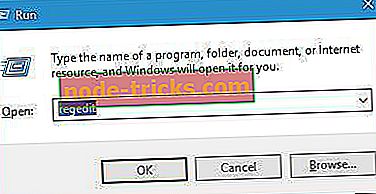
- Редактор реестра теперь запустится. На левой панели перейдите к HKEY_LOCAL_MACHINE ПРОГРАММНОЕ ОБЕСПЕЧЕНИЕ AVG .
- Щелкните правой кнопкой мыши AVG и выберите « Удалить» из меню.
- Закройте редактор реестра .
После закрытия редактора реестра, попробуйте снова установить AVG и проверить, решена ли проблема.
Решение 6 — Проверьте ваши разрешения
Иногда ошибка 0xc0070643 может возникнуть, если у вас нет необходимых разрешений для доступа к папке установки. Чтобы установить AVG, СИСТЕМА должна иметь определенные привилегии. Для этого выполните следующие действия:
- Найдите каталог установки AVG, щелкните его правой кнопкой мыши и выберите « Свойства» .
- Перейдите на вкладку « Безопасность » и нажмите кнопку « Изменить» .
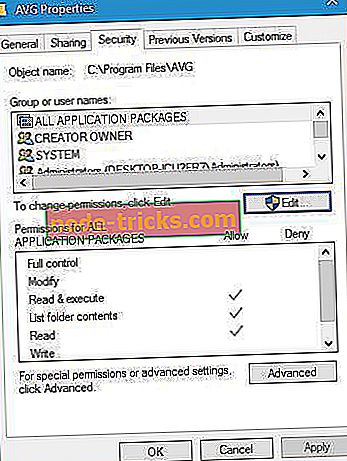
- Выберите SYSTEM из списка и убедитесь, что в столбце Allow установлен флажок Полный доступ.
- Нажмите Apply и OK, чтобы сохранить изменения.
Если этот процесс кажется вам немного сложным, вы можете использовать AVG Reset Access, чтобы изменить настройки разрешений всего несколькими щелчками мыши.
Решение 7. Отключите другие антивирусные программы / брандмауэры
Антивирусные инструменты необходимы, если вы хотите защитить свой компьютер от злонамеренных пользователей, но, как правило, плохо устанавливать несколько антивирусных инструментов или брандмауэров. Различные инструменты безопасности могут иногда мешать друг другу, а в некоторых случаях инструменты безопасности могут даже препятствовать установке антивируса AVG. По словам пользователей, ошибка установки AVG 0xc0070643 вызвана другими антивирусными инструментами, поэтому, прежде чем пытаться установить AVG, обязательно отключите или удалите другие сторонние антивирусные или брандмауэрные инструменты. Пользователи сообщали, что брандмауэр Comodo мешал установке AVG, но имейте в виду, что практически любой сторонний инструмент может вызвать эту проблему.
Решение 8. Убедитесь, что у вас есть необходимые файлы
По словам пользователей, им не удалось установить AVG из-за описания ошибки 0xc0070643: событие exec_finished . Эта ошибка вызвана отсутствием файлов, связанных с распространяемым Visual C ++ для Visual Studio 2012 Update 4. Чтобы устранить проблему, убедитесь, что вы загружаете необходимые файлы и устанавливаете их. Пользователи сообщали, что распространяемая версия Visual C ++ для Visual Studio 2012 Update 4 вызывала проблему в их системе, но вам, возможно, придется загрузить другую версию для вашего ПК. Все необходимые файлы доступны для скачивания с сайта Microsoft.
Решение 9. Убедитесь, что на диске C достаточно места
Немногие пользователи сообщили 0xc0070643 description: событие exec_finished сообщение об ошибке при установке антивируса AVG, и по их словам, это сообщение было вызвано недостатком места на жестком диске. Пользователи сообщили, что ошибка установки была устранена после освобождения места на диске C. Очевидно, вам нужно иметь более 4 ГБ свободного места на диске C, прежде чем вы сможете установить AVG на свой ПК. Мы должны отметить, что AVG не занимает 4 ГБ дискового пространства, но для правильной работы требуется, чтобы это пространство было доступно на диске C.
Решение 10 — Изменить антивирус
Если вы передумали, вы всегда можете выбрать другой антивирус. Мы настоятельно рекомендуем World’s Nr. 1 — Bitdefender . С чрезвычайно мощными инструментами, это определенно стоит вашего внимания.
- Загрузите Bitdefender Antivirus по специальной скидке 50%
Исправлено — ошибка установки AVG 0xC007277B
Решение — Запустите программу установки от имени администратора.
Пользователи сообщали об ошибке установки AVG 0xC007277B, и в соответствии с ними, вы можете легко исправить эту и некоторые другие ошибки установки, просто запустив настройку AVG от имени администратора. Запуск установки с правами администратора довольно прост, и для этого просто щелкните правой кнопкой мыши файл установки AVG и выберите « Запуск от имени администратора» из меню. После этого установка должна начаться с правами администратора, и у вас не возникнет никаких проблем.
Исправлено — ошибка установки AVG 0x80070091
Решение — удалить каталоги установки AVG
Если вы не можете установить AVG из-за ошибки установки 0x80070091, вам необходимо удалить установочные файлы AVG. Для этого удалите папки C: Program Files AVG или C: Program Files (x86) AVG со своего компьютера. Теперь удалите с компьютера папки C: ProgramData AVG и C: UsersAppDataRoaming AVG . После этого попробуйте снова установить AVG. Вместо того, чтобы удалять эти папки вручную, вы можете использовать инструмент AVG Remover, который сканирует ваш компьютер и удаляет с него большинство файлов, связанных с AVG.
Исправлено — ошибка установки AVG 0x6001f916, 0xe001f90b, 0x6001f90b или 0xe001f916
Решение — перезагрузите компьютер
Если во время установки AVG возникает ошибка 0x6001f916, 0xe001f90b, 0x6001f90b или 0xe001f916, это означает, что вам необходимо перезагрузить компьютер для его завершения. После перезагрузки компьютера установка будет завершена, и антивирус AVG будет установлен на ваш компьютер.
Исправлено — ошибка установки AVG 0xe001d026 или 0xc00700652
Решение — отключите любые дополнительные установки
Ошибка установки 0xe001d026 или 0xc00700652 появляется, если в фоновом режиме выполняется другая установка. Для правильной установки AVG необходимо убедиться, что в фоновом режиме не выполняется никаких дополнительных установок. Практически любая установка может привести к появлению любой из этих ошибок, поэтому убедитесь, что ничего не обновляется или не устанавливается в фоновом режиме, прежде чем пытаться установить AVG.
Исправлено — ошибка установки AVG 0xe001f915
Решение — Запустите установку AVG снова
Несколько пользователей сообщили об ошибке 0xe001f915 при установке AVG. Этот код ошибки обычно появляется, если установка остановлена пользователем или другим приложением. Эта ошибка также может появиться, если определенный компонент установки AVG остановлен. Это не серьезная ошибка, и для решения этой проблемы вам просто нужно перезапустить установку AVG.
Исправлено — ошибка установки AVG 0xe001d028
Решение — Удалить проблемное программное обеспечение
Если при установке антивируса AVG возникает ошибка 0xe001d028, это означает, что у вас есть одно или несколько приложений, конфликтующих с AVG. Обычно это антивирусные или брандмауэрные приложения, и если у вас установлено какое-либо дополнительное стороннее программное обеспечение для обеспечения безопасности, мы советуем удалить его перед установкой AVG. Помните, что другие сторонние приложения могут мешать установке AVG и вызывать ошибку 0xe001d028. У AVG есть список проблемных приложений, и этот список включает следующее:
- Ashampoo Firewall БЕСПЛАТНО
- Лучше переименовать файл
- BeTwin VS
- Eset Smart Security 4
- Lock Folder XP
- Malwarebytes ‘Anti-Malware
- ПК MACLAN
- PC Tools Antivirus
- Sunbelt Personal Firewall
- Защита системы
- Webroot Spy Sweeper
Это список проблемных приложений, которые не работают с антивирусом AVG в соответствии с AVG, но может быть также несколько других приложений, которые не включены в список. Если у вас есть какое-либо из этих проблемных приложений на вашем ПК, вы можете попробовать обновить их и проверить, устраняет ли это проблему. Если проблема не устранена, вам нужно удалить эти приложения и попытаться установить AVG снова.
Исправлено — ошибка установки AVG 0xe0060006
Решение — использовать инструмент AVG Remover
Ошибки 0xe0060006 или 0xE0018D06 обычно появляются в случае сбоя установки AVG, что означает, что существует проблема с установочным файлом AVG. Чтобы решить эту проблему, вам нужно запустить AVG Remover и удалить текущую установку AVG. После этого попробуйте установить AVG снова.
AVG — отличный антивирусный инструмент, но, как вы видите, при установке AVG могут возникнуть некоторые проблемы. Если вы столкнулись с ошибками установки AVG, обязательно попробуйте некоторые из наших решений.
| Номер ошибки: | Ошибка 5 | |
| Название ошибки: | Avg Get Last Error 5 | |
| Описание ошибки: | Ошибка 5: Возникла ошибка в приложении AVG Antivirus. Приложение будет закрыто. Приносим извинения за неудобства. | |
| Разработчик: | AVG Technologies | |
| Программное обеспечение: | AVG Antivirus | |
| Относится к: | Windows XP, Vista, 7, 8, 10, 11 |
Обзор «Avg Get Last Error 5»
«Avg Get Last Error 5» также считается ошибкой во время выполнения (ошибкой). Чтобы убедиться, что функциональность и операции работают в пригодном для использования состоянии, разработчики программного обеспечения, такие как AVG Technologies, выполняют отладку перед выпусками программного обеспечения. К сожалению, такие проблемы, как ошибка 5, могут быть пропущены, и программное обеспечение будет содержать эти проблемы при выпуске.
После первоначального выпуска пользователи AVG Antivirus могут столкнуться с сообщением «Avg Get Last Error 5» во время запуска программы. Таким образом, конечные пользователи предупреждают поставщиков о наличии ошибок 5 проблем, предоставляя информацию разработчику. Затем AVG Technologies нужно будет исправить эти ошибки в главном исходном коде и предоставить модифицированную версию для загрузки. Таким образом при выполнении обновления программного обеспечения AVG Antivirus, он будет содержать исправление для устранения проблем, таких как ошибка 5.
Как триггеры Runtime Error 5 и что это такое?
Ошибки выполнения при запуске AVG Antivirus — это когда вы, скорее всего, столкнетесь с «Avg Get Last Error 5». Мы можем определить, что ошибки во время выполнения ошибки 5 происходят из:
Ошибка 5 Crash — Номер ошибки вызовет блокировка системы компьютера, препятствуя использованию программы. Обычно это происходит, когда AVG Antivirus не может обработать данные в удовлетворительной форме и поэтому не может получить ожидаемый результат.
Утечка памяти «Avg Get Last Error 5» — если есть утечка памяти в AVG Antivirus, это может привести к тому, что ОС будет выглядеть вялой. Критическими проблемами, связанными с этим, могут быть отсутствие девыделения памяти или подключение к плохому коду, такому как бесконечные циклы.
Ошибка 5 Logic Error — Компьютерная система создает неверную информацию или дает другой результат, даже если входные данные являются точными. Он материализуется, когда исходный код AVG Technologies ошибочен из-за неисправного дизайна.
AVG Technologies проблемы с Avg Get Last Error 5 чаще всего связаны с повреждением или отсутствием файла AVG Antivirus. Как правило, любую проблему, связанную с файлом AVG Technologies, можно решить посредством замены файла на новую копию. Кроме того, регулярная очистка и оптимизация реестра Windows предотвратит создание неправильных ссылок на пути к файлам AVG Technologies, поэтому мы настоятельно рекомендуем регулярно выполнять сканирование реестра.
Типичные ошибки Avg Get Last Error 5
Общие проблемы Avg Get Last Error 5, возникающие с AVG Antivirus:
- «Ошибка приложения Avg Get Last Error 5.»
- «Avg Get Last Error 5 не является приложением Win32.»
- «Извините за неудобства — Avg Get Last Error 5 имеет проблему. «
- «К сожалению, мы не можем найти Avg Get Last Error 5. «
- «Avg Get Last Error 5 не может быть найден. «
- «Ошибка запуска программы: Avg Get Last Error 5.»
- «Файл Avg Get Last Error 5 не запущен.»
- «Avg Get Last Error 5 выйти. «
- «Неверный путь к приложению: Avg Get Last Error 5.»
Эти сообщения об ошибках AVG Technologies могут появляться во время установки программы, в то время как программа, связанная с Avg Get Last Error 5 (например, AVG Antivirus) работает, во время запуска или завершения работы Windows, или даже во время установки операционной системы Windows. При появлении ошибки Avg Get Last Error 5 запишите вхождения для устранения неполадок AVG Antivirus и чтобы HelpAVG Technologies найти причину.
Эпицентры Avg Get Last Error 5 Головные боли
Проблемы Avg Get Last Error 5 вызваны поврежденным или отсутствующим Avg Get Last Error 5, недопустимыми ключами реестра, связанными с AVG Antivirus, или вредоносным ПО.
В частности, проблемы Avg Get Last Error 5 возникают через:
- Поврежденные ключи реестра Windows, связанные с Avg Get Last Error 5 / AVG Antivirus.
- Загрязненный вирусом и поврежденный Avg Get Last Error 5.
- Другая программа (не связанная с AVG Antivirus) удалила Avg Get Last Error 5 злонамеренно или по ошибке.
- Другая программа, конфликтующая с Avg Get Last Error 5 или другой общей ссылкой AVG Antivirus.
- AVG Antivirus/Avg Get Last Error 5 поврежден от неполной загрузки или установки.
Продукт Solvusoft
Загрузка
WinThruster 2022 — Проверьте свой компьютер на наличие ошибок.
Совместима с Windows 2000, XP, Vista, 7, 8, 10 и 11
Установить необязательные продукты — WinThruster (Solvusoft) | Лицензия | Политика защиты личных сведений | Условия | Удаление
На чтение 12 мин. Просмотров 854 Опубликовано 17.08.2019
Антивирусное программное обеспечение является одним из наиболее важных инструментов, которые у вас есть на вашем компьютере. Такие инструменты, как AVG, предназначены для защиты от вредоносного программного обеспечения, поэтому всегда полезно установить антивирусное средство. Проблемы с установкой могут возникнуть всегда, и сегодня мы собираемся показать вам, как исправить ошибку установки AVG в Windows 10.
Содержание
- Ошибка установки AVG, как ее исправить?
- Исправлено – ошибка установки AVG
- Исправлено – ошибка установки AVG 0xc0070643
- Исправлено – ошибка установки AVG 0xC007277B
- Исправлено – ошибка установки AVG 0x80070091
- Исправлено – ошибка установки AVG 0x6001f916, 0xe001f90b, 0x6001f90b или 0xe001f916
- Исправлено – ошибка установки AVG 0xe001d026 или 0xc00700652
- Исправлено – ошибка установки AVG 0xe001f915
- Исправлено – ошибка установки AVG 0xe001d028
- Исправлено – ошибка установки AVG 0xe0060006
Ошибка установки AVG, как ее исправить?
Содержание .
- Исправлено – ошибка установки AVG
-
Исправлено – ошибка установки AVG 0xc0070643
- Используйте инструмент AVG Remover
- Используйте Revo Uninstaller
- Восстановление реестра
- Загрузите и установите автономную версию AVG
- Удалить записи AVG из реестра
- Проверьте свои разрешения
- Отключите другие антивирусные/брандмауэрные инструменты
- Убедитесь, что у вас есть необходимые файлы
- Убедитесь, что на диске C достаточно места
- Изменить антивирус
- Исправлено – ошибка установки AVG 0xC007277B
- Исправлено – ошибка установки AVG 0x80070091
- Исправлено – ошибка установки AVG 0x6001f916, 0xe001f90b, 0x6001f90b или 0xe001f916
- Исправлено – ошибка установки AVG 0xe001d026 или 0xc00700652
- Исправлено – ошибка установки AVG 0xe001f915
- Исправлено – ошибка установки AVG 0xe001d028
- Исправлено – ошибка установки AVG 0xe0060006
Исправлено – ошибка установки AVG
Решение – используйте Ninite для установки AVG
Если вы не можете установить AVG из-за ошибок при установке, вы можете рассмотреть возможность использования Ninite для установки AVG. Если вы не знакомы с ним, Ninite – это специальная служба, которая позволяет устанавливать самые популярные программы всего за одну установку. Ninite поддерживает широкий спектр приложений, и, используя его, вы пропустите множество диалогов установки и ненужных связанных приложений. Чтобы установить AVG с помощью Ninite, просто перейдите на веб-сайт Ninite, проверьте AVG и загрузите его. После этого запустите установочный файл и подождите, пока AVG установлен.
Исправлено – ошибка установки AVG 0xc0070643
Решение 1. Используйте инструмент AVG Remover
Если вы получили ошибку установки 0xc0070643, один из способов исправить это – запустить инструмент AVG Remover. В процессе установки некоторые файлы AVG будут сохранены на вашем ПК. Эти файлы могут помешать будущим попыткам установить AVG, поэтому крайне важно удалить эти файлы. Для этого вам необходимо скачать AVG Remover. Запустите инструмент и подождите, пока он не удалит предыдущую установку AVG. После того, как инструмент удалит установку AVG, перезагрузите компьютер и проверьте, решена ли проблема. Некоторые пользователи также предлагают выключить компьютер после использования этого инструмента и снова включить его, так что вы можете попробовать это.
- ЧИТАЙТЕ ТАКЖЕ: Очистите приложения Windows 8, 10 Store и Windows 8.1, 10 с помощью AVG PC TuneUp
Пользователи также предлагают скачать AVG Reset Access инструмент. После загрузки инструмента запустите его и проверьте, решена ли проблема. Другим инструментом, который рекомендуют пользователи, является инструмент AVG BFE Fix. Просто скачайте AVG BFE Fix, запустите его, и он должен решить проблему.
После использования всех трех инструментов необходимо устранить ошибку установки AVG 0xc0070643. Мы должны отметить, что немногие пользователи сообщили, что этот метод не работает для них. По их словам, средство AVG Remover не устранило проблему, и они все еще получали ошибку 0xc0070643 description: event exec_finished при попытке установить AVG. Чтобы решить эту проблему, вам нужно запустить AVG Remover из безопасного режима. Для этого выполните следующие действия:
- Откройте меню «Пуск» и нажмите кнопку Питание .
- Удерживая клавишу Shift на клавиатуре, выберите в меню параметр Перезагрузить .
- Теперь вы увидите три доступных варианта. Выберите Устранение неполадок> Дополнительные параметры> Параметры запуска и нажмите кнопку Перезагрузить .
- Когда ваш компьютер перезагрузится, вы увидите список доступных опций. Выберите Безопасный режим с сетевым подключением , нажав F5 на клавиатуре.
После запуска безопасного режима все сторонние приложения и драйверы будут отключены, поэтому ничто не помешает средству удаления AVG. Просто запустите инструмент и следуйте инструкциям на экране, чтобы удалить AVG. После этого перезагрузите компьютер и попробуйте установить AVG еще раз.
Решение 2. Используйте Revo Uninstaller
AVG славится своим антивирусным программным обеспечением, но при установке антивируса AVG иногда можно также установить AVG PC Tuneup, поскольку в него часто входят два приложения. Если у вас ошибка установки AVG 0xc0070643, вам необходимо удалить AVG PC Tuneup tools с вашего ПК.Для этого используйте Revo Uninstaller.
После этого вам нужно запустить AVG Remover, чтобы удалить предыдущую установку AVG. Пользователи также предлагают использовать такие инструменты, как Everything Search Program и Regseeker для поиска любых файлов AVG, оставленных на вашем ПК и в вашем реестре. Если вы найдете и файлы AVG, или записи реестра, удалите их с компьютера. Перезагрузите компьютер и попробуйте снова установить AVG.
- ЧИТАЙТЕ ТАКЖЕ: Malwarebytes представляет бесплатный инструмент дешифрования для жертв вымогателей VindowsLocker
Решение 3. Восстановите реестр .
Пользователи сообщили, что ошибка 0xc0070643 может появиться из-за проблем с вашим реестром. По словам пользователей, кажется, что существуют определенные проблемы с разрешениями реестра, которые мешают вам установить AVG. Чтобы решить эту проблему, вам нужно скачать CCleaner и установить его на свой компьютер. После установки программы запустите ее, выберите Реестр в меню слева и нажмите кнопку Сканировать на наличие проблем . Подождите, пока выполняется сканирование. После завершения сканирования выберите все проблемы и выберите Исправить выбранные проблемы . После устранения проблем с реестром перезагрузите компьютер и повторите попытку установки AVG.
Решение 4. Загрузите и установите автономную версию AVG .
Если вы не можете установить антивирус AVG из-за ошибки 0xc0070643, вы можете попробовать использовать автономную установку. AVG, как и многие другие программы, использует онлайн-установку, которая загружает необходимые файлы при установке приложения. Это делает загрузку AVG немного быстрее, поскольку размер установочного файла составляет всего несколько МБ, но у этого метода есть свои недостатки. Если есть какие-либо проблемы с вашим интернет-соединением или с серверами AVG, ваша установка может завершиться неудачно, и вы получите ошибку 0xc0070643. Чтобы избежать этой проблемы, рекомендуется использовать автономный установщик. Этот установщик значительно больше по размеру, и вам потребуется несколько минут, чтобы загрузить установочный файл, но вы сможете полностью избежать этой ошибки, используя этот метод. Вы можете скачать автономную установку с веб-сайта AVG или из надежного стороннего источника. Имейте в виду, что автономная установка может быть скрыта в разделе загрузок AVG, поэтому вам нужно внимательно посмотреть на нее.
- ЧИТАЙТЕ ТАКЖЕ: антивирус BullGuard получает расширенную поддержку Google Drive, Dropbox, OneDrive
Решение 5. Удалите записи AVG из реестра .
По словам пользователей, они не смогли установить AVG из-за проблем в их реестре. По-видимому, в их реестре есть несколько экземпляров AVG, которые могут помешать установке AVG, и для исправления этого необходимо удалить эти экземпляры вручную. Изменение реестра может привести к нестабильности системы, если вы не будете осторожны, поэтому мы настоятельно рекомендуем вам экспортировать реестр и использовать этот файл в качестве резервной копии на случай, если что-то пойдет не так. Чтобы исправить ошибку установки AVG 0xc0070643, выполните следующие действия:
- Нажмите Windows Key + R и введите regedit . Нажмите Enter или нажмите ОК .

- Редактор реестра теперь запустится. На левой панели перейдите к HKEY_LOCAL_MACHINESOFTWAREAVG .
- Нажмите правой кнопкой AVG и выберите в меню Удалить .

- Закройте Редактор реестра .
После закрытия редактора реестра, попробуйте снова установить AVG и проверить, решена ли проблема.
Решение 6. Проверьте свои разрешения
Иногда ошибка 0xc0070643 может возникнуть, если у вас нет необходимых разрешений для доступа к папке установки. Чтобы установить AVG, СИСТЕМА должна иметь определенные привилегии. Для этого выполните следующие действия:
- Найдите каталог установки AVG, щелкните его правой кнопкой мыши и выберите Свойства .
- Перейдите на вкладку Безопасность и нажмите кнопку Изменить .

- Выберите SYSTEM из списка и убедитесь, что в столбце Разрешить установлен флажок Полный контроль .

- Нажмите Применить и ОК , чтобы сохранить изменения.
Если этот процесс кажется вам немного сложным, вы можете использовать AVG Reset Access, чтобы изменить настройки разрешений всего несколькими щелчками мыши.
Решение 7. Отключите другие антивирусные программы/брандмауэры .
Антивирусные инструменты необходимы, если вы хотите защитить свой компьютер от злонамеренных пользователей, но обычно неправильно устанавливать несколько антивирусных инструментов или брандмауэров.Различные инструменты безопасности могут иногда мешать друг другу, а в некоторых случаях инструменты безопасности могут даже препятствовать установке антивируса AVG. По словам пользователей, ошибка установки AVG 0xc0070643 вызвана другими антивирусными инструментами, поэтому, прежде чем пытаться установить AVG, обязательно отключите или удалите другие сторонние антивирусные или брандмауэрные инструменты. Пользователи сообщали, что брандмауэр Comodo мешал установке AVG, но имейте в виду, что практически любой сторонний инструмент может вызвать эту проблему.
- Читайте также: ScanGuard Antivirus: вот что вам нужно знать об этом
Решение 8. Убедитесь, что у вас есть необходимые файлы .
По словам пользователей, им не удалось установить AVG из-за сообщения 0xc0070643 description: event exec_finished error . Эта ошибка вызвана отсутствием файлов, связанных с распространяемым Visual C ++ для Visual Studio 2012 Update 4. Чтобы устранить проблему, убедитесь, что вы загрузили необходимые файлы и установили их. Пользователи сообщали, что распространяемая версия Visual C ++ для Visual Studio 2012 Update 4 вызывала проблему в их системе, но вам, возможно, придется загрузить другую версию для вашего ПК. Все необходимые файлы доступны для скачивания с веб-сайта Microsoft.
Решение 9. Убедитесь, что на диске C достаточно места .
Немногие пользователи сообщили об 0xc0070643 description: event exec_finished сообщении об ошибке при установке антивируса AVG, и, по их мнению, это сообщение было вызвано нехваткой места на жестком диске. Пользователи сообщили, что ошибка установки была устранена после освобождения места на диске C. Очевидно, вам нужно иметь более 4 ГБ свободного места на диске C, прежде чем вы сможете установить AVG на свой ПК. Мы должны отметить, что AVG не занимает 4 ГБ дискового пространства, но для правильной работы требуется, чтобы это пространство было доступно на вашем диске C.
Решение 10. Изменить антивирус
Если вы передумали, вы всегда можете выбрать другой антивирус. Мы настоятельно рекомендуем World’s Nr. 1 – Bitdefender . С чрезвычайно мощными инструментами, это определенно стоит вашего внимания.
- Загрузите антивирус Bitdefender по специальной цене со скидкой 50% .
Исправлено – ошибка установки AVG 0xC007277B
Решение. Запустите программу установки от имени администратора .
Пользователи сообщали об ошибке установки AVG 0xC007277B, и в соответствии с ними, вы можете легко исправить эту и некоторые другие ошибки установки, просто запустив настройку AVG от имени администратора. Выполнить настройку с правами администратора довольно просто, и для этого просто щелкните правой кнопкой мыши файл установки AVG и выберите в меню параметр Запуск от имени администратора . После этого установка должна начаться с правами администратора, и у вас не возникнет никаких проблем.
- Читайте также: 10 лучших антивирусных программ для просмотра
Исправлено – ошибка установки AVG 0x80070091
Решение. Удалите установочные каталоги AVG .
Если вы не можете установить AVG из-за ошибки установки 0x80070091, вам необходимо удалить установочные файлы AVG. Для этого удалите со своего компьютера папки C: Program FilesAVG или C: Program Files (x86) AVG . Теперь удалите с компьютера папки C: ProgramDataAVG и C: UsersAppDataRoamingAVG . После этого попробуйте установить AVG снова. Вместо того, чтобы удалять эти папки вручную, вы можете использовать инструмент AVG Remover, который сканирует ваш компьютер и удаляет с него большинство файлов, связанных с AVG.
Исправлено – ошибка установки AVG 0x6001f916, 0xe001f90b, 0x6001f90b или 0xe001f916
Решение. Перезагрузите компьютер .
Если во время установки AVG возникает ошибка 0x6001f916, 0xe001f90b, 0x6001f90b или 0xe001f916, это означает, что для ее завершения необходимо перезагрузить компьютер. После перезагрузки компьютера установка будет завершена, и антивирус AVG будет установлен на ваш компьютер.
Исправлено – ошибка установки AVG 0xe001d026 или 0xc00700652
Решение – отключите все дополнительные установки
Ошибка установки 0xe001d026 или 0xc00700652 появляется, если в фоновом режиме выполняется другая установка. Для правильной установки AVG необходимо убедиться, что в фоновом режиме не выполняется никаких дополнительных установок. Практически любая установка может привести к появлению любой из этих ошибок, поэтому убедитесь, что ничего не обновляется или не устанавливается в фоновом режиме, прежде чем пытаться установить AVG.
Исправлено – ошибка установки AVG 0xe001f915
Решение – снова запустите установку AVG
Несколько пользователей сообщили об ошибке 0xe001f915 при установке AVG. Этот код ошибки обычно появляется, если установка остановлена пользователем или другим приложением. Эта ошибка также может появиться, если определенный компонент установки AVG остановлен.Это не серьезная ошибка, и для решения этой проблемы вам просто нужно перезапустить установку AVG.
- Читайте также: как исправить ошибки антивируса Norton в Windows 10
Исправлено – ошибка установки AVG 0xe001d028
Решение – удалите проблемное программное обеспечение
Если при установке антивируса AVG возникает ошибка 0xe001d028, это означает, что у вас есть одно или несколько приложений, конфликтующих с AVG. Обычно это антивирусные программы или брандмауэры, и если у вас установлено какое-либо дополнительное стороннее программное обеспечение для обеспечения безопасности, мы советуем удалить его перед установкой AVG. Имейте в виду, что сторонние приложения могут помешать установке AVG и вызвать ошибку 0xe001d028. У AVG есть список проблемных приложений, и этот список включает следующее:
- Ashampoo Firewall FREE
- Лучшее переименование файлов
- BeTwin VS
- Eset Smart Security 4
- Блокировка папки XP
- Malwarebytes ‘Anti-Malware
- ПК MACLAN
- PC Tools Antivirus
- Персональный межсетевой экран Sunbelt
- Защита системы
- Webroot Spy Sweeper
Это список проблемных приложений, которые не работают с антивирусом AVG в соответствии с AVG, но может быть также несколько других приложений, которые не включены в этот список. Если на вашем компьютере есть какое-либо из этих проблемных приложений, вы можете попробовать обновить их и проверить, устраняет ли это проблему. Если проблема не устранена, вам нужно удалить эти приложения и попытаться установить AVG снова.
Исправлено – ошибка установки AVG 0xe0060006
Решение – используйте инструмент AVG Remover
Ошибки 0xe0060006 или 0xE0018D06 обычно появляются в случае сбоя установки AVG, что означает, что существует проблема с установочным файлом AVG. Чтобы решить эту проблему, вам нужно запустить AVG Remover tool и удалить текущую установку AVG. После этого попробуйте установить AVG снова.
AVG – отличный антивирусный инструмент, но, как вы видите, при установке AVG могут возникнуть некоторые проблемы. Если вы столкнулись с ошибками установки AVG, обязательно попробуйте некоторые из наших решений.
